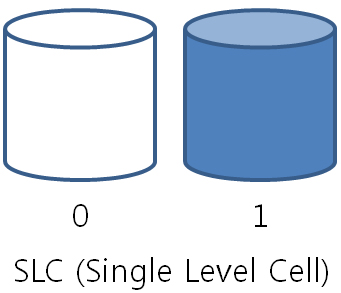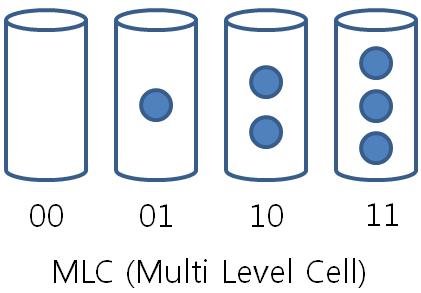나눔터 FREE BOARD
| ||||||||||||||||||||
댓글 0
| 날짜 | 제목 |
|---|---|
| 2008.05.20 | [877호] - [종합소식[ 법원, 종부세 합산과세 위헌소지 판단 등 |
| 2008.05.20 | [876호] - 도시탐험 - 인사동 어떻게 가꾸어야 하나? - 인사동 이야기 1 |
| 2008.05.20 | [875호] - [PC활용]컴퓨터 조립 길라잡이 1-하드웨어 편 |
| 2008.05.20 | [874호] - 초고층 건물에서의 연돌현상과 대책 |
| 2008.05.20 | [873호] - 대한건축학회 논문집 2008년 3월호 |
| 2008.05.20 | [872호] - [종합소식] 최저가 입찰금액 적정성심사 통과점수 상향조정 등 |
| 2008.05.20 | [871호] - 도시탐험 - 몽골의 수도 울란바타르에 설치된 서울의 거리 |
| 2008.05.20 | [870호] - 2007 행정자치 통계 연보 |
| 2008.05.20 | [869호] - [건축물정보] 광주 첨단미르치과병원 ( Gwang Ju MIR Dental Hospital ) |
| 2008.05.20 | [868호] - 한국건설관리학회 논문집 2008년 4월호 |
| 2008.05.20 | [867호] - [종합소식] 아스콘 업계, 무기한 납품 중단 등 |
| 2008.05.20 | [866호] - 도시탐험 - 에슬링겐시 - 재활용 도시 |
| 2008.05.20 | [864호] - 초고층 빌딩 프로젝트의 위험 |
| 2008.05.20 | [863호] - 한국의료복지시설학회지 2008년 2월호 |
| 2008.05.20 | [862호] - [종합소식] 유비쿼터스도시의 건설 등에 관한 법률 제정 등 |
| 2008.05.20 | [861호] - 도시탐험 - 녹색환상의 도시 - 프랑크푸르트시 |
| 2008.05.20 | [860호] - [PC보안정보]보안 USB |
| 2008.05.20 | [859호] - [건축물정보] 미래로 여성병원( MIRAERO WOMEN |
| 2008.05.20 | [858호] - 2007년 건축·도시연구동향 |
| 2008.05.20 | [857호] - [종합소식] 건축법 시행령 일부개정령안 입법예고 등 |